win7系统恢复出厂设置在哪里 win7如何恢复出厂系统还原
更新时间:2023-08-25 14:21:26作者:jhuang
在使用windows7专业版的过程中,有时我们可能会遇到一些问题,这些问题可能导致系统出现错误或性能下降,在这种情况下,恢复出厂设置是一个解决方法。win7系统恢复出厂设置在哪里呢?想要了解如何操作和注意事项,下面将为您介绍win7如何恢复出厂系统还原。
win7恢复出厂设置:
1、打开下电脑,看到win7图标点开,打开【控制面板】。
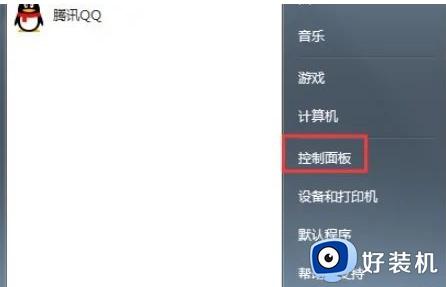
2、控制面板内,选择下【系统】。
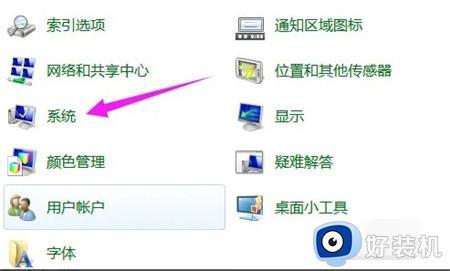
3、接着选择下【系统保护】。
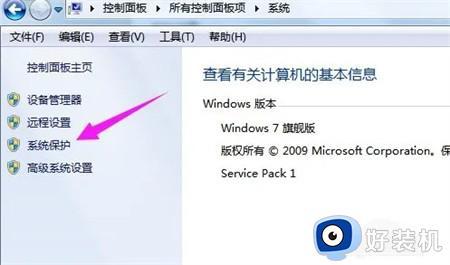
4、再点击【系统还原】。
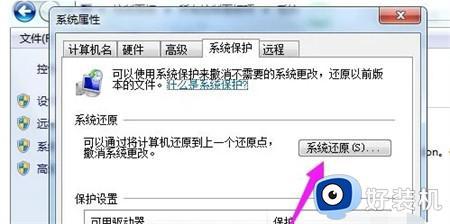
5、接着我们直接点击下【下一步】,选择还原点,一般都是默认的初始的出厂设置状态。
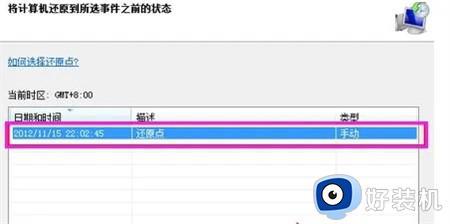
6、点【完成】,就可以进入到还原过程。

以上就是win7系统恢复出厂设置在哪里的全部内容,如果您遇到这种情况,请按照小编的方法进行解决,希望本文能够帮助到大家。
win7系统恢复出厂设置在哪里 win7如何恢复出厂系统还原相关教程
- win7恢复出厂设置后让系统还原的方法 win7恢复出厂设置后怎么进行系统还原
- win7电脑恢复出厂设置怎么弄 电脑win7恢复出厂设置如何操作
- win7电脑如何恢复到出厂系统 win7怎样将电脑恢复出厂设置
- win7台式电脑怎么恢复出厂设置 win7台式电脑恢复出厂设置教程
- win7笔记本如何恢复出厂设置 win7系统笔记本怎么恢复出厂设置
- windows7怎样恢复出厂设置 win7系统怎么还原出厂设置
- win7强制恢复电脑出厂设置的方法 window7如何恢复出厂设置在哪
- 笔记本电脑如何恢复出厂系统win7 笔记本windows7恢复出厂设置的步骤
- 联想电脑win7怎么恢复出厂系统 联想win7电脑如何恢复出厂设置
- win7旗舰版如何恢复出厂设置 windows7旗舰版一键还原方法
- win7访问win10共享文件没有权限怎么回事 win7访问不了win10的共享文件夹无权限如何处理
- win7发现不了局域网内打印机怎么办 win7搜索不到局域网打印机如何解决
- win7访问win10打印机出现禁用当前帐号如何处理
- win7发送到桌面不见了怎么回事 win7右键没有发送到桌面快捷方式如何解决
- win7电脑怎么用安全模式恢复出厂设置 win7安全模式下恢复出厂设置的方法
- win7电脑怎么用数据线连接手机网络 win7电脑数据线连接手机上网如何操作
win7教程推荐
- 1 win7每次重启都自动还原怎么办 win7电脑每次开机都自动还原解决方法
- 2 win7重置网络的步骤 win7怎么重置电脑网络
- 3 win7没有1920x1080分辨率怎么添加 win7屏幕分辨率没有1920x1080处理方法
- 4 win7无法验证此设备所需的驱动程序的数字签名处理方法
- 5 win7设置自动开机脚本教程 win7电脑怎么设置每天自动开机脚本
- 6 win7系统设置存储在哪里 win7系统怎么设置存储路径
- 7 win7系统迁移到固态硬盘后无法启动怎么解决
- 8 win7电脑共享打印机后不能打印怎么回事 win7打印机已共享但无法打印如何解决
- 9 win7系统摄像头无法捕捉画面怎么办 win7摄像头停止捕捉画面解决方法
- 10 win7电脑的打印机删除了还是在怎么回事 win7系统删除打印机后刷新又出现如何解决
